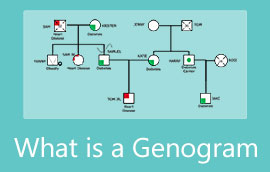Lær mere om Miro Board og hvad det tilbyder til sine brugere
Et online board til brainstorming er en fantastisk tilgang, du kan bruge til at dele og bidrage med ideer. Det gælder især, da den fysiske kontakt var begrænset. Derfor kan online bestyrelsesapplikationer som Miro bestyrelse er udviklet til at hjælpe teams og organisationer med at brainstorme ideer. Du kan bruge dette program til at holde møder, generere et visuelt referat af møder og gennemføre brainstormsessioner.
Programmet tilbyder fantastiske værktøjer, du kan bruge til praktisk brainstorming. Miro er også et fantastisk program for dig, uanset hvilket felt du deltager i. Med andre ord er det et alsidigt værktøj, der skal hjælpe teams med at gøre arbejdet produktivt og øge effektiviteten ved at brainstorme. Efter at have læst dette indlæg, vil du lære mere om Miro og dets fremragende alternativ. Læs videre for at få de nødvendige oplysninger.
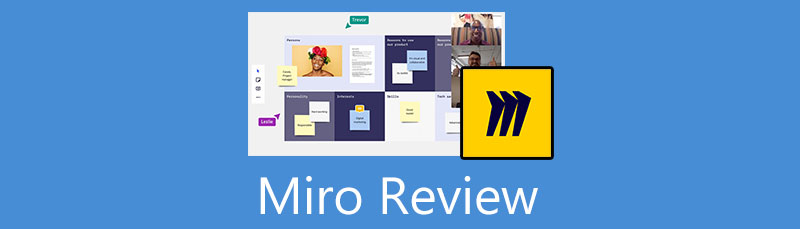
- Del 1. Miro Alternative: MindOnMap
- Del 2. Miro Anmeldelser
- Del 3. Sådan bruges Miro
- Del 4. Ofte stillede spørgsmål om Miro
Del 1. Miro Alternative: MindOnMap
Miro er virkelig et fremragende program. Men "Hver bønne har sin sorte." Det har med andre ord ulemper ligesom andre applikationer. En ting du kan gøre er at se efter et alternativ. MindOnMap er browserbaseret, der giver brugerne mulighed for at arbejde sammen uanset deres sted. Det kender ingen plads og tid, hvilket betyder, at du kan redigere diagrammer eller tage noter med dette program når som helst og hvor som helst. Programmet fungerer som en kollaborativ whiteboard-app, hvilket gør det til det bedste Miro-alternativ.
Miro kan hjælpe dig med at se og redigere diagrammer. Men dette er ikke eksklusivt for Miro. MindOnMap gør det også muligt for sine brugere at dele og se dit arbejde via URL'en eller linket. Bortset fra det giver denne webservice dig også mulighed for at eksportere diagrammer eller rutediagrammer i forskellige formater. Brugere kan gemme diagrammer i PDF-, Word-, SVG-, JPG- og PNG-filformater. Ud over det kommer den med et omfattende bibliotek af ikoner og former for at skabe en omfattende visualisering af dit møderesumé eller brainstormsessioner.
Sikker download
Sikker download
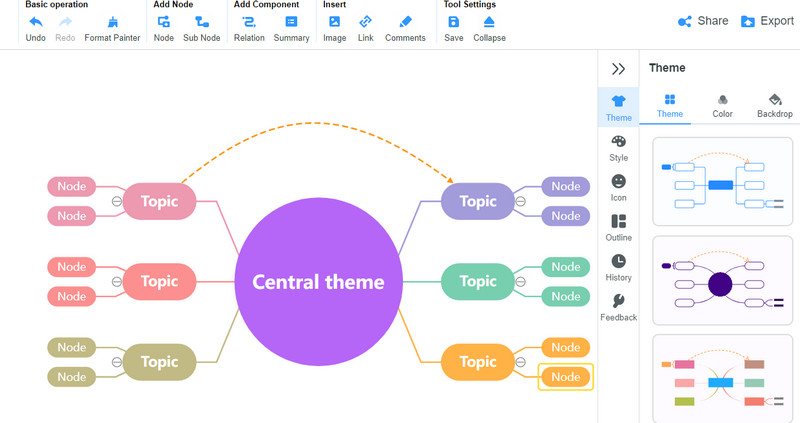
Del 2. Miro Anmeldelser
Den centrale del af blogindlægget giver os mulighed for at løfte sløret for, hvad Miro handler om. Her vil vi også inkludere formålet med dette program, dets fordele og ulemper og priserne. Så uden at forlænge smerten er her et grundigt overblik over Miro-softwaren.
Introduktion til Miro Software
Opbygning og udvikling af ideer med teams kan nu ske uden fysisk kontakt. Det er gjort muligt ved hjælp af Miro. Når og hvor end du er, kan programmet tilgås. Det er en online kollaborativ tavleplatform, der hjælper teams og organisationer med at mødes virtuelt. Hvis du er vant til at arbejde med dine teams, er værktøjet et perfekt program, du bør bruge.
Hvad gør Miro bedre? Programmet tilbyder et asynkront samarbejde i realtid, især når det er helt fjerntliggende eller samlokaliseret. Det giver interaktivt og engagerende samarbejde, som om du bare er i ét rum. Desuden letter det et uendeligt lærred, der giver dig arbejdet, uanset hvordan din arbejdsstil er. Derudover kunne teams slippe kreativiteten løs, da de kan dele deres ideer så meget som muligt.
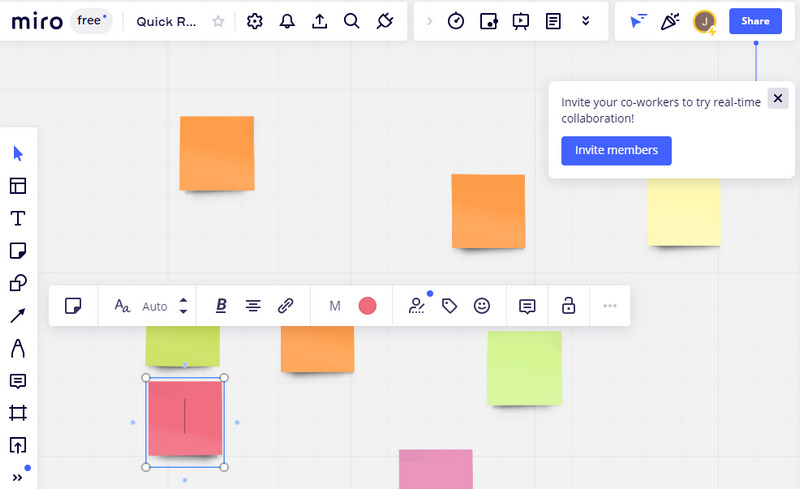
Hvad bruges Miro til?
Miro-softwaren er nyttig på mange måder. Teams og organisationer bruger dette program til at afholde møder, workshops, forskning, design, agile arbejdsgange, planlægning og strategi. Ved at bruge dette program, kan du engagerende gøre alle disse. Især vil holdene arbejde med digitale sticky notes til at planlægge og administrere agile værker.
Desuden er programmet fyldt med sikkerhed i virksomhedskvalitet, hvilket betyder, at du kan stole på, at ingen kan trænge ind i dine værker eller samtaler. Bortset fra det er Miro også nyttig til at tegne og konstruere mockups. Oven i det, kan brugere hente mindmapping og videokonferencer til praktiske brainstormsessioner.
For og imod
Lad os denne gang tage fat på Miro-softwarens fordele og ulemper. Lær mere om dem, så du ved, hvad du skal kigge efter.
PROS
- Det tilbyder en samarbejdsfunktion i realtid.
- Infunderet med sikkerhed i topklasse til virksomheden.
- Tilføj et avanceret sikkerhedsniveau.
- Det tilbyder app-integration til tjenester som Google Suite, JIRA, Slack, Dropbox osv.
- Instant messaging funktion.
- Det understøtter flere sprog.
- Præfabrikerede skabeloner til diagrammer.
- Præfabrikerede skabeloner til diagrammer.
- Det giver en tagging-funktion til samarbejdspartnere.
ULEMPER
- Lejlighedsvis nedbrud på mobilversionen.
- Førstegangsbrugere kan have en stejl indlæringskurve.
- Det fejler på flere facetter for en digital tavle.
- Kontroller kan føles langsom og klodset.
Priser og planer
Måske undrer du dig over planerne og priserne for Miro. Faktisk kommer Miro med flere planer, hver med forskellige priser. De vil have forskelle med hensyn til forskellige evner som samarbejde, sikkerhed og nøglefunktioner. Tag et kig nedenfor for at lære mere.
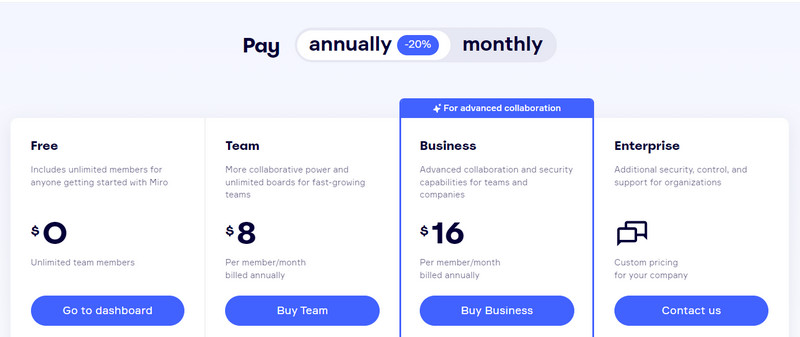
Gratis plan
Den gratis plan tilbyder ubegrænsede medlemmer at samarbejde. Bortset fra det, vil du nyde tre redigerbare tavler, præfabrikerede skabeloner, kerneintegrationer og grundlæggende opmærksomhedsstyring. Som du vil bemærke, er nogle væsentlige funktioner ikke inkluderet, fordi de kun er tilgængelige på betalingsversioner.
Teamplan
Teamplanen tilbyder avancerede samarbejdsmuligheder. Du kan nyde alle de gratis abonnementsfunktioner og avancerede samarbejdsmuligheder. Derudover vil der være ubegrænset redigerbare boards og besøgende. Du kan også tilpasse skabeloner, projekter og private boards. Teamplanen vil koste dig $10, hvis den betales månedligt. Men hvis du betaler det årligt, vil det kun koste dig $8.
Forretningsplan
Forretningsplanbrugere kan nyde Team-funktionerne. Plus, avancerede samarbejds- og sikkerhedsfunktioner er velegnede til teams og virksomheder. Desuden vil du nu nyde ubegrænset antal gæster, smart diagramlægning er aktiveret og intelligente møder. Oven i det kan SSO eller Single Sign-On maksimeres sammen med adgang til OKTA, OneLogin og meget mere. Denne Miro-softwareplan koster dig $20, hvis den betales månedligt. På den anden side vil det koste dig $16, hvis det betales årligt.
Konsulentplan
Du kan også prøve konsulentplanen, når du arbejder med kunder og teams. Den består af alle forretningsplanens funktioner og nogle kraftfulde funktioner. Du nyder godt af et sikkert arbejdsområde for alle kunder, tilpassede rammer og skabeloner. Derudover vil der ikke være nogen minimumsplads påkrævet denne gang. Udover det har du kontroladgang for teammedlemmer og gæster. Konsulentplanen koster $15 månedligt og $12 årligt.
Enterprise Plan
Den mest funktionelle, men alligevel dyre blandt alle planer er Enterprise-planen. Det kan fungere fra 50 medlemmer med ekstra sikkerhed, support og kontrol til organisationer. Desuden nyder brugerne datastyring, centraliseret kontostyring og indsigt, premium support og mange flere. I sammenligning med andre planer har den de tilbudte premium-funktioner. Med hensyn til prisfastsættelse skal organisationen kontakte Miro for tilpassede priser.
Del 3. Sådan bruges Miro
Efter at have haft en Miro-gennemgang, lad os fortsætte med selvstudiet om brug af Miro. Derfor, hvis du undrer dig over, hvordan Miro virker, så tjek instruktionsvejledningen nedenfor.
Tilmeld dig en konto
Først og fremmest skal du registrere dig og oprette en profil i Miro. Besøg programmets officielle side og tryk på Tilmelde gratis knap fra hjemmesiden. Lige efter skal du specificere detaljerne for softwaren og invitere holdkammerater til samarbejde. Fremadrettet vil du vælge, hvad du vil gøre, eller dit fokus på at bruge appen.
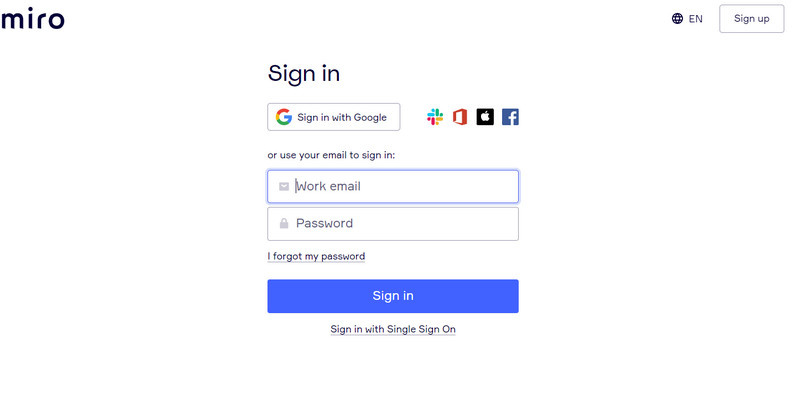
Opret et Miro-mindmap
Når du er færdig med at tilmelde dig, kommer du til programmets dashboard. Du vælger blandt skabelonerne eller trykker på Ny bestyrelse knappen for at starte fra bunden. Da vi vil oprette et mindmap, skal du vælge Mindmap fra skabelonvalget.
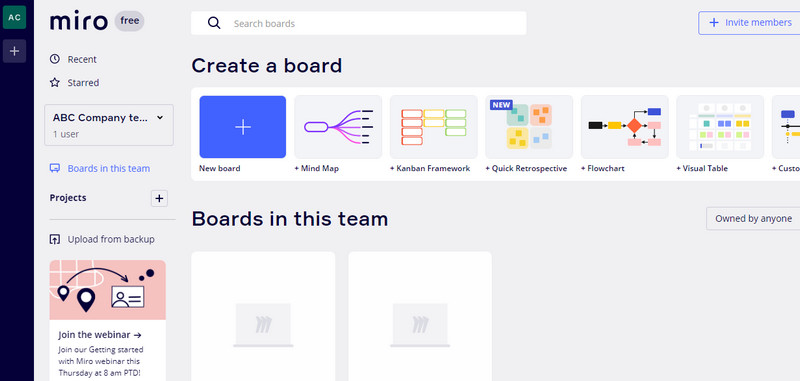
Rediger mindmap
Dobbeltklik på din valgte gren og indtast oplysningerne ved at skrive tekst. Mens du redigerer, vises en flydende værktøjslinje. Gennem den kan du redigere de væsentlige egenskaber for en gren, inklusive farve og justering, eller indsætte links, som du vil.
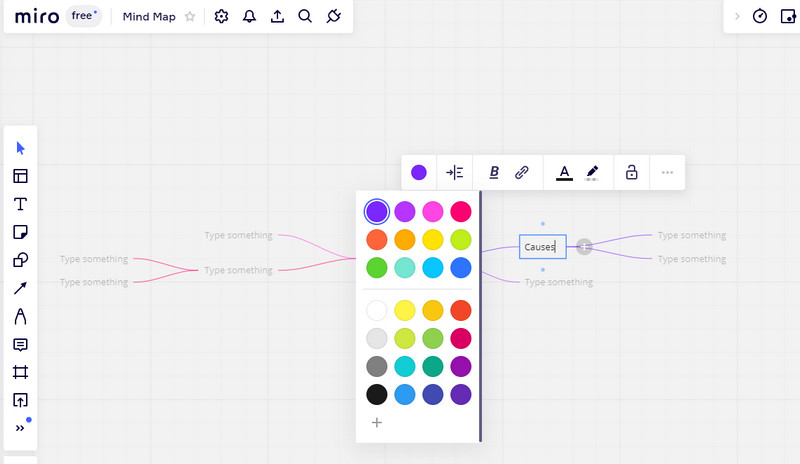
Del tankekortet
Hvis du allerede er tilfreds med dit arbejde, så tryk på Del knappen, og en dialogboks vises. Du kan dele det via samarbejdspartnerens Gmail og Slack. Desuden kan du redigere adgangsindstillingerne.
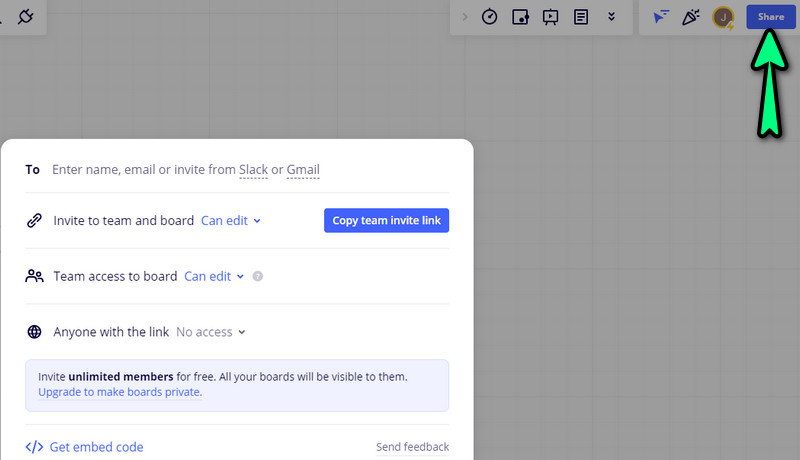
Yderligere læsning
Del 4. Ofte stillede spørgsmål om Miro
Hvad betyder smart diagramtegning i Miro?
Smart diagramlægning betyder simpelthen, at du kan oprette fra en skabelon i Miro. Derudover er der SmartArt og infografik, du kan bruge til at lave kreative diagrammer.
Er Miro whiteboard gratis?
Ja. Du kan få adgang til tavlen i Miro gratis. Nogle aspekter har dog nogle begrænsninger, såsom det begrænsede antal gæster.
Er Miro et Microsoft-produkt?
Nej. Miro er ikke et af dets produkter. Programmet må kun samarbejde med Microsoft, men Miro er ikke udviklet af Microsoft.
Konklusion
Miro er virkelig et fantastisk program. Det er populært i forskellige brancher og er faktisk længe eksisterende. Derfor bruger mange teams fra forskellige felter det til brainstormsessioner. Men hvis du leder efter et nyttigt program, der er lettere at bruge end Miro, MindOnMap er et fremragende valg.